Cos'è Genmoji su iPhone e come crearne uno?
Pubblicato: 2024-11-01Apple parla delle funzionalità di Apple Intelligence sin dalla WWDC 2024. Anche la serie iPhone 16 lanciata di recente non presenta nessuna delle funzionalità di Apple Intelligence pronte all'uso. Mentre il grande pubblico dovrebbe avere un assaggio di tutta la suite di funzionalità AI, le persone interessate possono installare l'aggiornamento beta di iOS 18.2, attualmente in distribuzione agli sviluppatori, per usufruire di diverse nuove funzionalità di Apple Intelligence, tra cui Genmoji . Ormai devi aver sentito il nome, ma finalmente puoi provarlo anche tu.
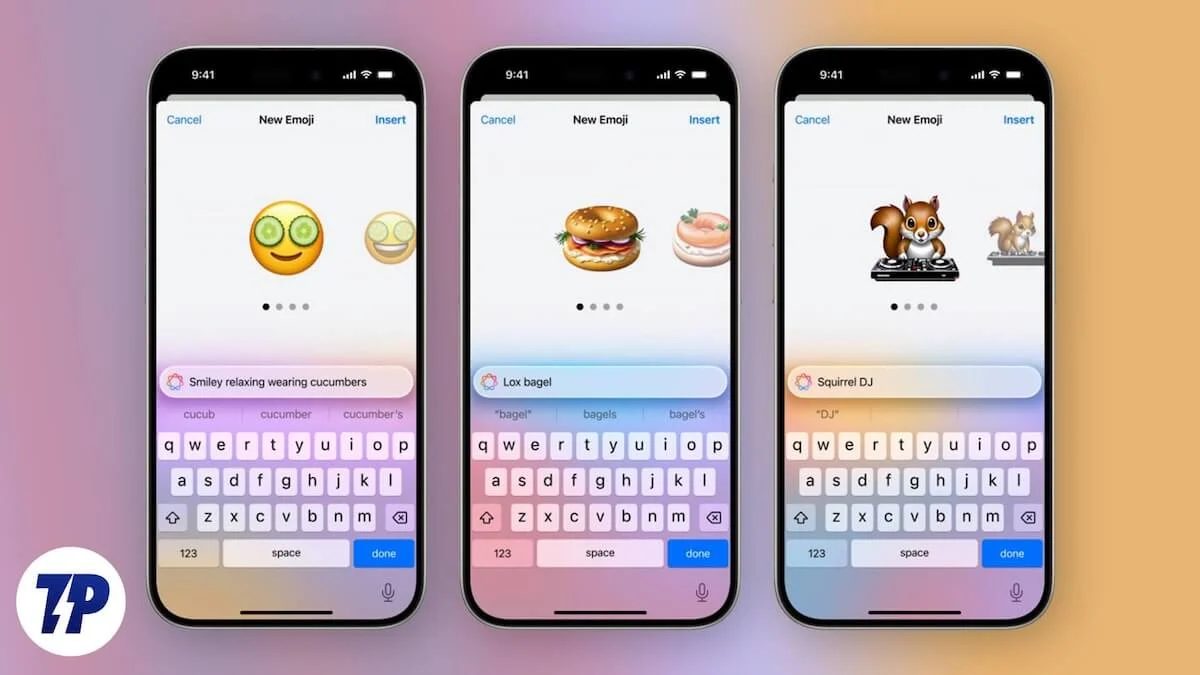
Genmoji è la parola di Apple per Generativo + Emoji e ha lo scopo di portare il gioco degli emoji a un livello superiore. Anche se esiste una vasta libreria di emoji tra cui scegliere, ci sono molti casi in cui non riesci a trovare l'emoji esatta per esprimerti. È qui che dovrebbe entrare in gioco Genmoji. In questa guida ti spiegheremo cos'è esattamente il Genmoji di Apple e come puoi creare un Genmoji sul tuo iPhone. Andiamo subito al sodo.
Sommario
Cos'è Genmoji?
Apple Intelligence è la suite di funzionalità AI di Apple. In particolare, non è disponibile per tutti gli iPhone ed è necessario avere un iPhone 15 Pro e versioni successive per usufruire delle funzionalità AI. Fortunatamente per te, abbiamo una guida che spiega come ottenere funzionalità simili a Apple Intelligence sugli iPhone più vecchi. Sebbene gli iPhone più vecchi non possano avere Genmoji o nessuna delle funzionalità Apple Intelligence, se possiedi l'ultimo telefono della serie iPhone 16 o un dispositivo iPhone 15 Pro o Pro Max, installa semplicemente l'aggiornamento beta di iOS 18.2 e sei a posto. .
Genmoji su iPhone ti consente di generare emoji per ogni occasione utilizzando l'intelligenza artificiale. Puoi creare facilmente Genmoji su un iPhone utilizzando qualsiasi prompt AI adatto alle tue esigenze. Puoi fornire qualsiasi descrizione e vedrai apparire un nuovo Genmoji con più opzioni tra cui scegliere. I Genmoji possono essere condivisi ovunque con amici o familiari come adesivo o come emoji di reazione.
Ce ne sono alcuni che devi ricordare prima di utilizzare Genmoji, elencati di seguito:
- Richiede iOS 18.2 installato su un dispositivo supportato da Apple Intelligence.
- Puoi inviare Genmoji agli iPhone non Apple Intelligence e loro saranno in grado di visualizzarli. Sono limitati solo a crearli.
- Gli iPhone non Apple Intelligence o i modelli iPhone precedenti possono salvare sui propri dispositivi i Genmoji, che vengono inviati loro dai loro amici, e utilizzarli senza problemi.
- I Genmoji sono utilizzabili su app popolari come WhatsApp, Instagram, Snapchat, Facebook e così via.
Come creare un Genmoji su un iPhone?
Segui i passaggi seguenti per conoscere l'esatto processo di creazione di un Genmoji sul tuo iPhone supportato da iOS 18.2.
- Supponendo che tu abbia installato l'aggiornamento beta iOS 18.2 sul tuo iPhone, apri l'app Messaggi .
- Tocca una chat .
- Tocca il pulsante Emoji sulla tastiera, quindi tocca l' icona emoji luminosa nell'angolo in alto a destra della tastiera.
- Verrà visualizzata una schermata introduttiva di Genmoji, che spiegherà in dettaglio in cosa consiste Genmoji. Ti verrà chiesto se desideri l'accesso anticipato alle funzionalità di creazione di immagini, dove devi toccare il pulsante blu Richiedi accesso anticipato . Se non ottieni questo, vai al passaggio successivo.
- Dopo la lettura, tocca Continua .
- Nel campo di testo, devi digitare la tua descrizione o richiedere all'IA di generare un Genmoji. Ad esempio, puoi digitare "T-rex che indossa un tutù su una tavola da surf" e premere il pulsante Inserisci. Il tuo iPhone utilizzerà l'intelligenza artificiale per creare l'esatto Genmoji.
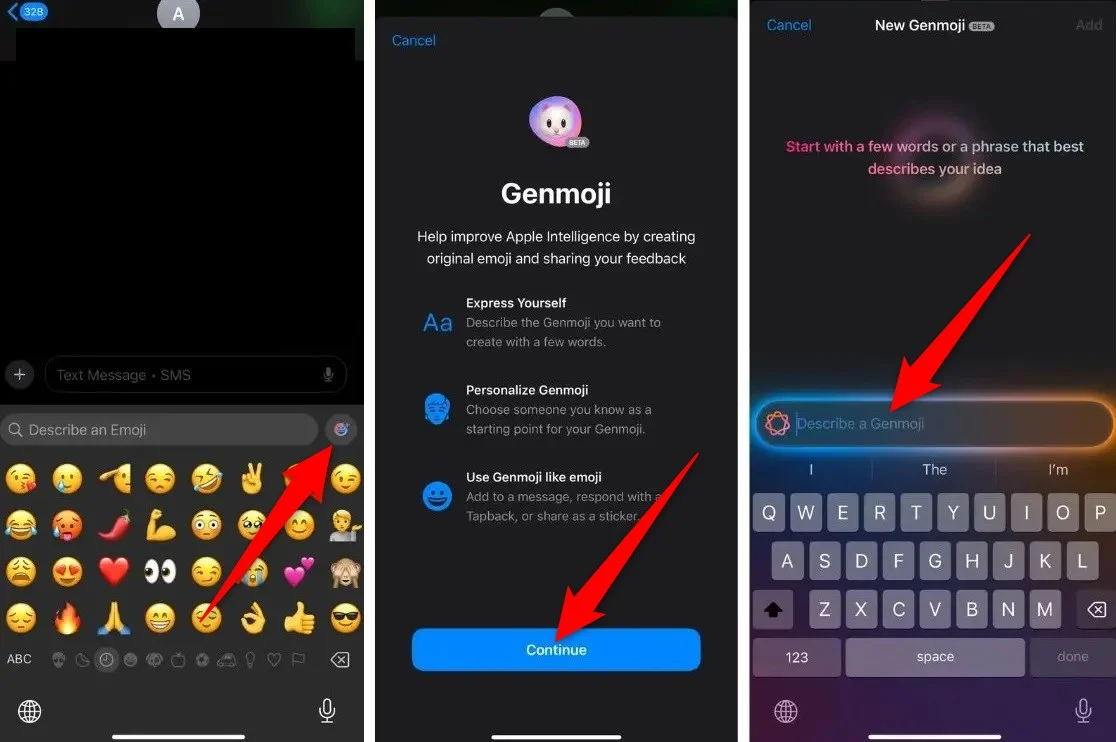
Puoi giocare con il tuo suggerimento e creare un Genmoji a tua scelta. Dopo che il tuo iPhone ha generato un Genmoji, puoi scorrere più creazioni e scaricare quella adatta alle tue esigenze. Ma non è tutto; Genmoji ti consente anche di creare un'emoji di una persona. Ne parleremo più avanti nella prossima sezione.

Come si crea un Genmoji per una persona?
Puoi anche trasformare i tuoi amici o familiari in un emoji. Per fare ciò, seguire i passaggi seguenti:
- Apri l'app Messaggi .
- Tocca una chat .
- Tocca il pulsante Emoji sulla tastiera, quindi tocca l' icona emoji luminosa nell'angolo in alto a destra della tastiera.
- Verrà visualizzata una schermata introduttiva di Genmoji, che spiegherà in dettaglio in cosa consiste Genmoji. Ti verrà chiesto se desideri l'accesso anticipato alle funzionalità di creazione di immagini, dove devi toccare il pulsante blu Richiedi accesso anticipato . Se non ottieni questo, vai al passaggio successivo.
- Dopo la lettura, tocca Continua .
- Nel campo di testo, digita il nome del contatto della persona di cui desideri creare l'emoji. Nel caso in cui il contatto non venga visualizzato, puoi digitare " Persona " o " Persone " nella casella di richiesta e scegliere il contatto dall'elenco delle persone.
- Tocca la persona e vedrai Genmoji creare più emoji per quella persona.
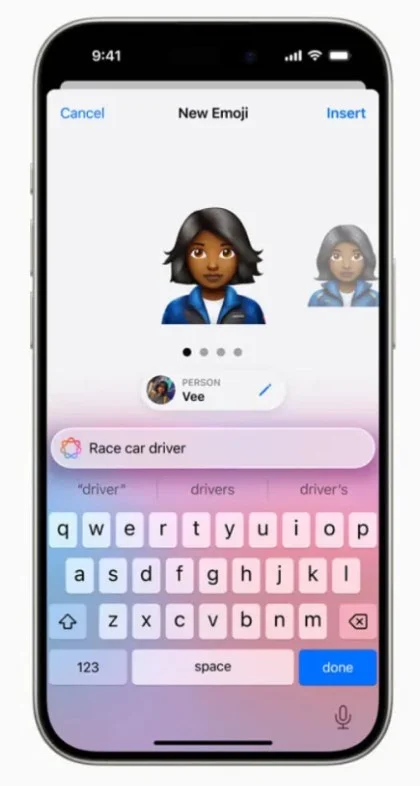
- Scorri verso sinistra tra i suggerimenti offerti e seleziona quello adatto al tuo amico.
- Successivamente, digita il messaggio per creare un Genmoji per quella persona.
- Una volta terminato, tocca Aggiungi .
Domande frequenti su Genmoji su iPhone
Un iPhone non supportato può ricevere Genmoji?
SÌ. Potrai visualizzare e persino salvare i Genmoji inviati su un iPhone non supportato. Il Genmoji ricevuto può anche essere condiviso con altri tramite un iPhone non supportato. L'unico problema è che gli iPhone più vecchi non possono creare un nuovo Genmoji.
Quali app supportano Genmoji?
In particolare, qualsiasi app che supporta il rich text può gestire Genmoji. Quindi, tutte le tue popolari app di social media supporteranno Genmoji.
